Zálohovanie a obnovenie WhatsApp Sprievodca 2019
WhatsApp Messenger je široko používaná správaplošina. Ľudia komunikujú s WhatsApp pre svoju základnú úlohu každý deň. Preto je dôležité, aby sa chaty a mediálne súbory neporušovali. Na tento účel majú používatelia funkciu zálohovania a obnovy WhatsApp. Nielenže umožňuje používateľom vytvárať zálohu, ale tiež umožňuje používateľom obnoviť zálohu dát kedykoľvek sa im páči.
V tomto článku sa teda dozvieme trochu viaco tom, ako zálohovať WhatsApp na zariadeniach iOS a Android a tiež zálohovať WhatsApp do počítača. Ďalej sa dozvieme viac o tom, ako obnoviť zálohu WhatsApp.
- Časť 1: WhatsApp Backup
- Časť 2: WhatsApp Restore
- Časť 3: Ako selektívne zálohovať chaty WhatsApp do počítačov PC / Mac
Časť 1: WhatsApp Backup
V prípade telefónov iPhone a Android je spôsob zálohovania údajov WhatsApp celkom odlišný. Na zálohovanie údajov budete musieť postupovať podľa konkrétnej metódy.
Ako zálohovať WhatsApp na iOS
Ak chcete zálohovať WhatsApp na iPhone, musíte najprv v nastaveniach zapnúť Disk iCloud pre WhatsApp. V dôsledku toho sa údaje WhatsApp automaticky zálohujú. Postupujte podľa nasledujúcich krokov:
Krok 1: Prejdite do aplikácie Nastavenia a vyberte možnosť iCloud a prejdite nadol, aby ste sa dostali na jednotku iCloud a uistite sa, že je zapnutá.
Na obrazovke sa zobrazí zoznam dostupných aplikácií. Musíte vybrať možnosť WhatsApp a zapnúť ju prepnutím.

Krok 2: Teraz spustite aplikáciu WhatsApp a prejdite na Nastavenia. Kliknite na možnosť Rozhovory a zobrazí sa možnosť Zálohovanie rozhovoru. Kliknite na možnosť a na ďalšej obrazovke; uvidíte možnosť Zálohovať teraz. Tým sa okamžite zálohujú údaje aplikácie a môžete tiež aktivovať možnosť Automatické zálohovanie.
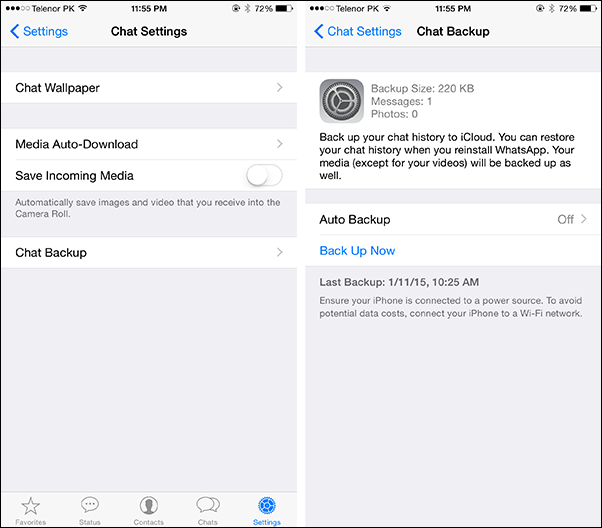
>> Viac spôsobov zálohovania WhatsApp na iOS.
Ako zálohovať WhatsApp na Android
Predvolené úložisko pre zariadenie Android je Disk Google. Na aktiváciu funkcie zálohovania preto nemusíte vykonávať žiadne ďalšie kroky. Postupujte podľa nasledujúcich krokov:
Krok 1: Spustite aplikáciu a otvorte nastavenia. V časti Nastavenia kliknite na možnosť Rozhovory a potom na Zálohovanie rozhovoru.
Krok 2: Po kliknutí na možnosť Zálohovanie rozhovoru klepnite na Účet a zadajte podrobnosti o svojom účte Google. Potom klepnite na možnosť Zálohovať na disk a povoliť službe Disk Google vytvoriť zálohu údajov, kedykoľvek budete chcieť.

Na zálohovanie údajov zariadenia spolu s WhatsApp sa odporúča zostať pripojení k sieti Wi-Fi. Budete mať obrázky, hudobné súbory, dokumenty a všetky ďalšie údaje, ktoré ste zdieľali prostredníctvom WhatsApp.
>> Viac spôsobov zálohovania WhatsApp v systéme Android.
Časť 2: WhatsApp Restore
Pretože aplikácia WhatsApp má takmer rovnaké rozhraniepre všetky zariadenia. Zálohovanie WhatsApp môžete ľahko obnoviť na zariadení, ktoré používate, pomocou niekoľkých jednoduchých krokov. Musíte však odinštalovať a znova nainštalovať aplikáciu do svojho zariadenia. Postupujte podľa krokov uvedených nižšie:
Krok 1: Začnite odinštalovaním aplikácie z vášho zariadenia. Potom otvorte príslušný obchod s aplikáciami zariadenia a nainštalujte WhatsApp do svojho zariadenia.
Krok 2: Po nainštalovaní aplikácie ju spustite klepnutím na ikonu. Zaregistrujte sa v aplikácii pomocou rovnakého starého čísla a overte svoje číslo.
Krok 3: Potom, keď nastavujete aplikáciu, kliknite na možnosť Obnoviť zo zálohy a počkajte, kým sa záloha obnoví.
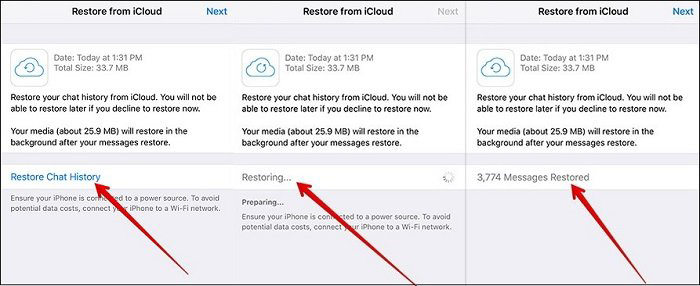
So záložným súborom budú dáta úplneobnovená na zariadení. Ďalším spôsobom, ako obnoviť údaje WhatsApp z iCloud, je pomocou programu Obnova dát UltData –iOS. Prečítajte si viac informácií o tom, ako obnoviť chaty WhatsApp z iCloud.
Časť 3: Ako selektívne zálohovať chaty WhatsApp do počítačov PC / Mac
Zálohovanie zariadenia na telefóne jeúplne životaschopné. Musíte však tiež vedieť, ako zálohovať WhatsApp do počítača. Na tento účel máme k dispozícii bezplatný zálohovací nástroj iOS iCareFone, ktorý je možné použiť na zálohovanie a obnovenie WhatsApp. Táto aplikácia je schopná vytvoriť zálohu pracovnej plochy rôznych typov údajov uložených v iPhone. Funkcia zálohovania je úplne bezplatná a máte tiež možnosť vykonať selektívne zálohovanie. Preto môžete zálohovať WhatsaApp, ako aj ďalšie typy údajov, do počítača.
Podľa nižšie uvedených krokov vykonajte zálohu najskôr a potom ju podľa potreby obnovte.
Zálohujte WhatsApp chaty do PC / Mac
Krok 1: Po nainštalovaní aplikácie do zariadenia ju spustite a pripojte svoje zariadenie iOS k systému. Po nadviazaní spojenia prejdite na kartu Zálohovanie a obnovenie.

Krok 2: Na obrazovke sa zobrazia všetky údaje, ktoré je možné zálohovať pomocou softvéru. Môžete označiť údaje, ktoré chcete zálohovať, a potom kliknite na možnosť Zálohovanie v dolnej časti obrazovky. Po dokončení zálohovania počkajte chvíľu.

Obnovte WhatsApp zo zálohy
Krok 1: Ak chcete obnoviť záložný súbor, musíte softvér zatvoriť a znova ho spustiť. Znova prejdite na kartu Zálohovanie a obnovenie a zobrazia sa všetky zálohované súbory.

Krok 2: Vyberte ľubovoľný súbor, ktorý chcete zachovať, a na obrazovke sa zobrazia všetky údaje zálohované v súbore. Kliknutím na možnosť Obnoviť alebo Exportovať si môžete zobraziť ukážku súborov a obnoviť údaje.

Všetky údaje, ktoré ste mali v službe Záloha, sa obnovia o niekoľko okamihov.
záver
Dúfajme, že teraz viete, aké je to dôležitézálohujte WhatsApp na zariadeniach iPhone a Android. Toto bude nielen chrániť vaše údaje, ale tiež vám poskytne prístup k starým mediálnym súborom. Okrem vstavanej metódy zálohovania môžete zálohovať chaty WhatsApp a ďalšie údaje pomocou iCareFone oveľa flexibilnejším spôsobom.









